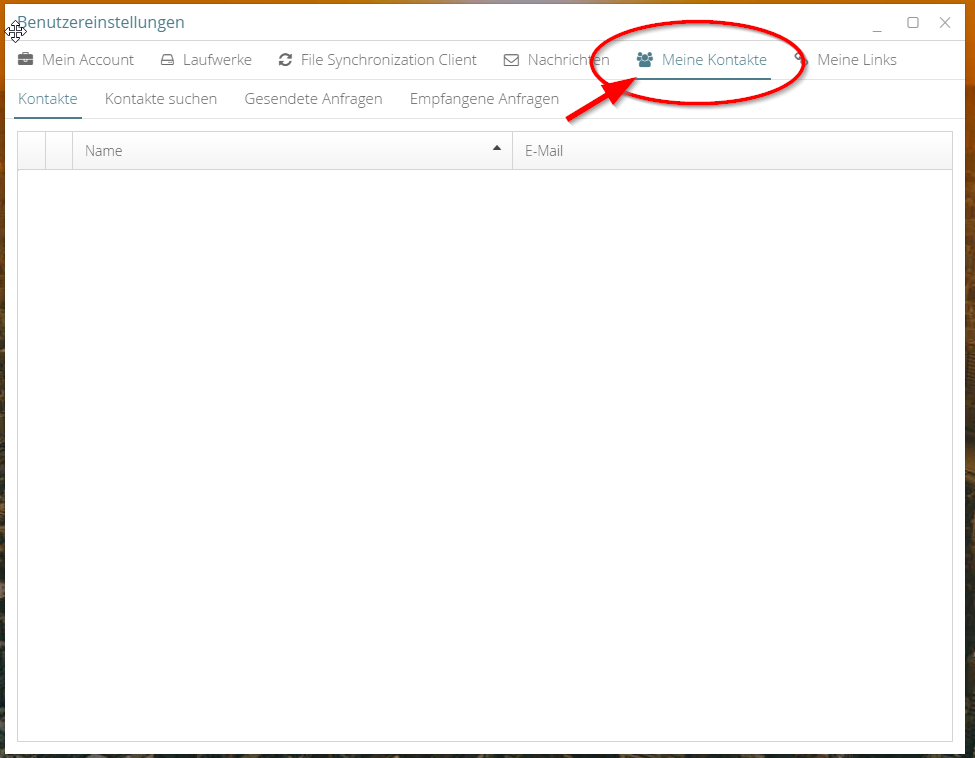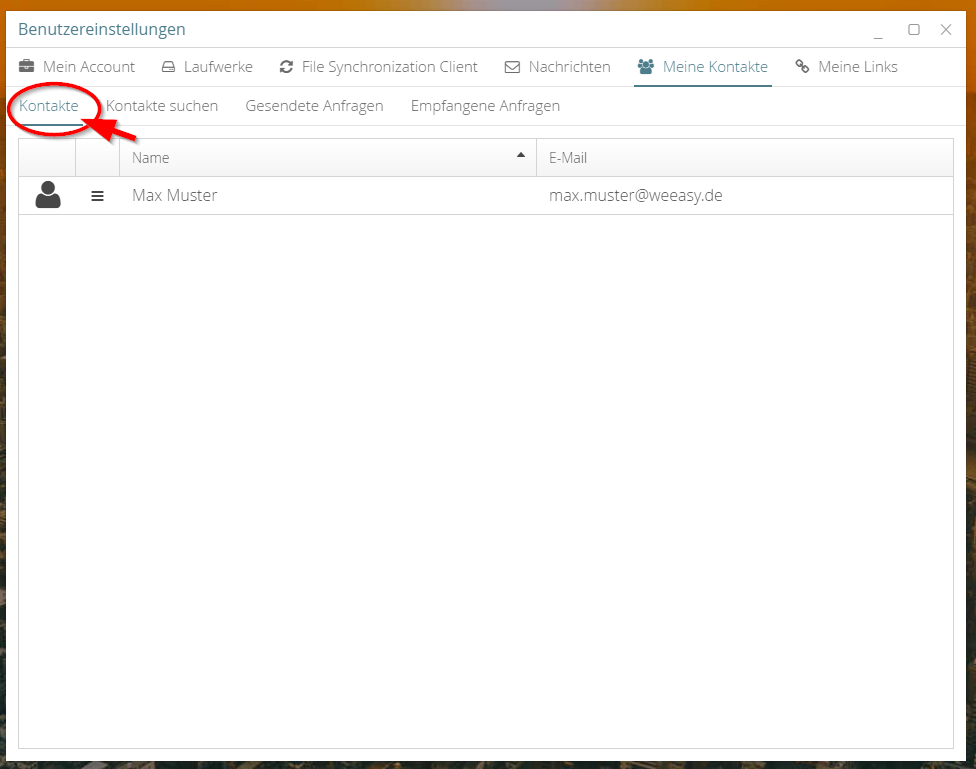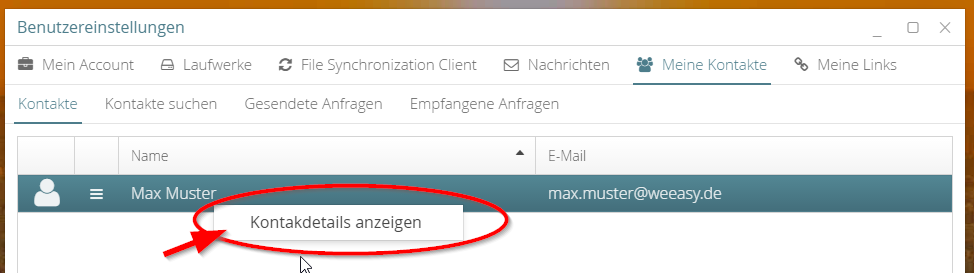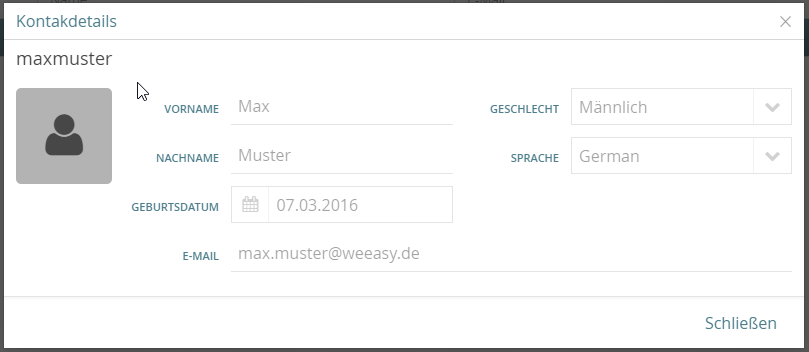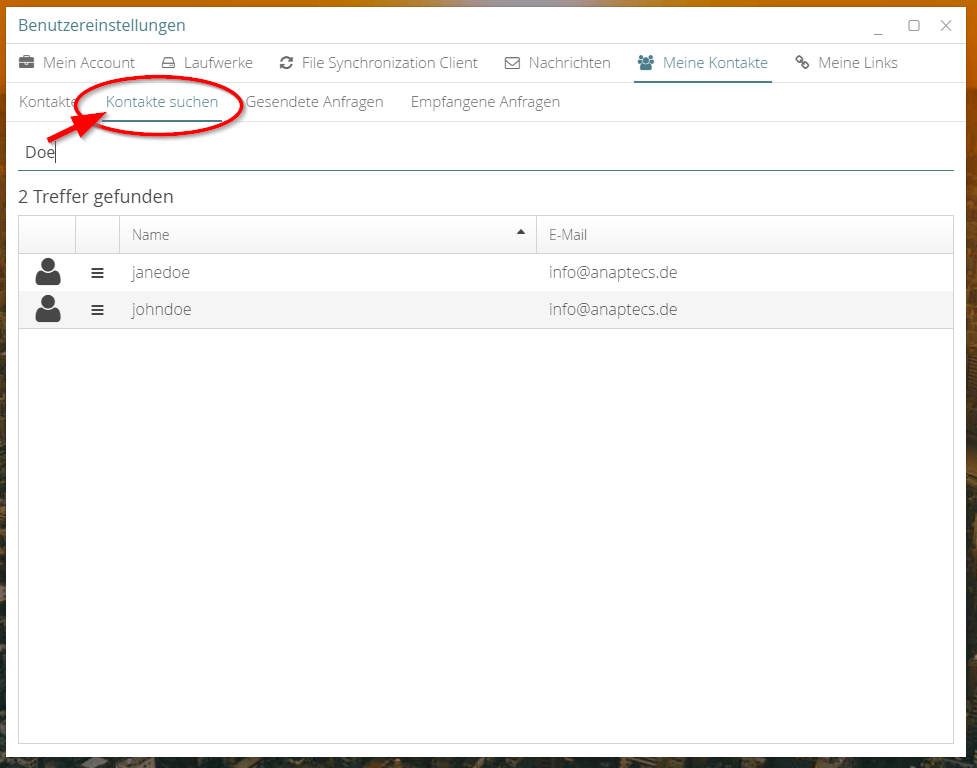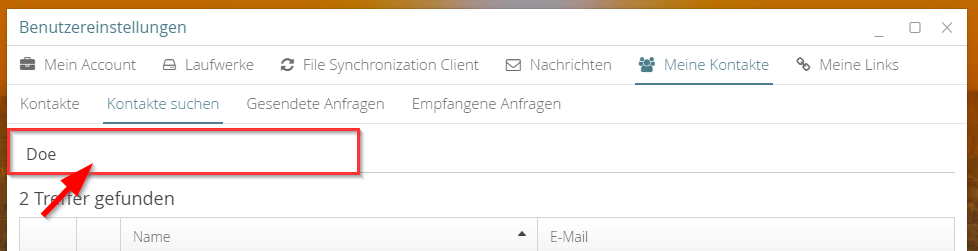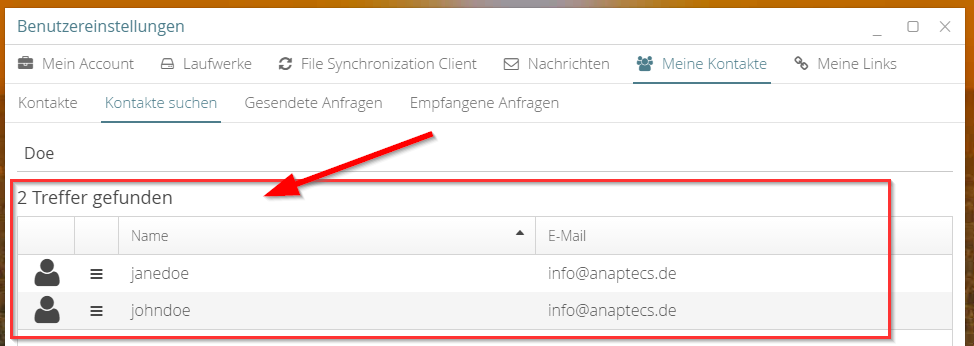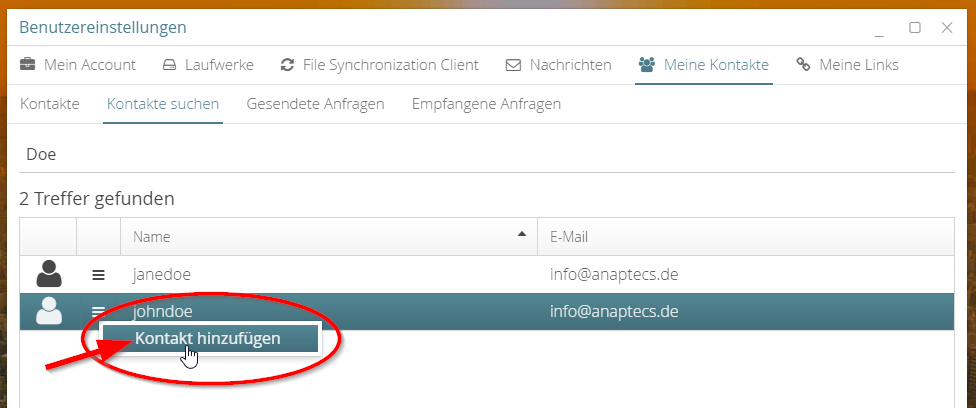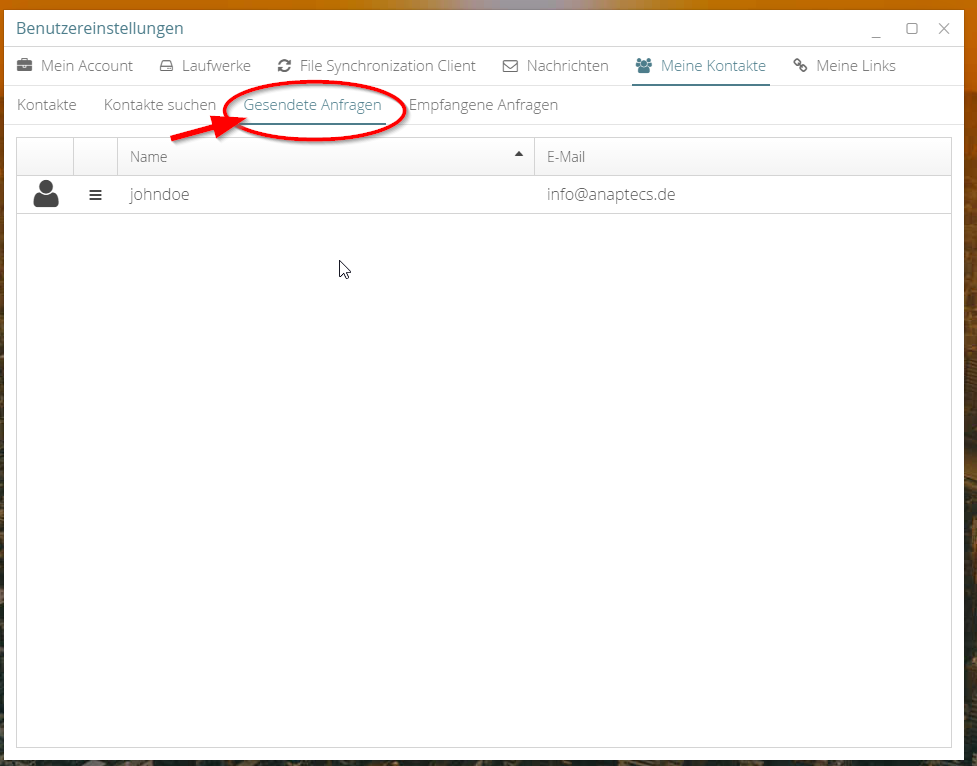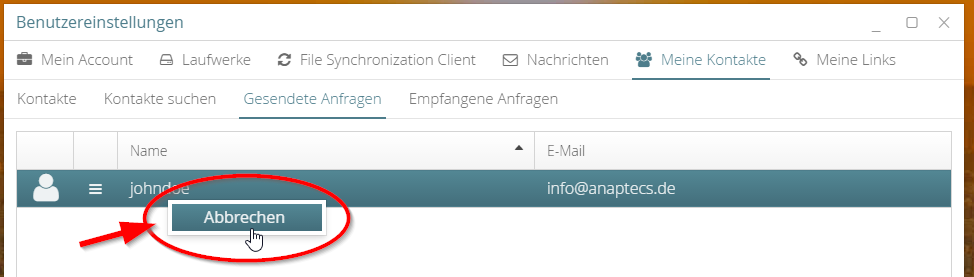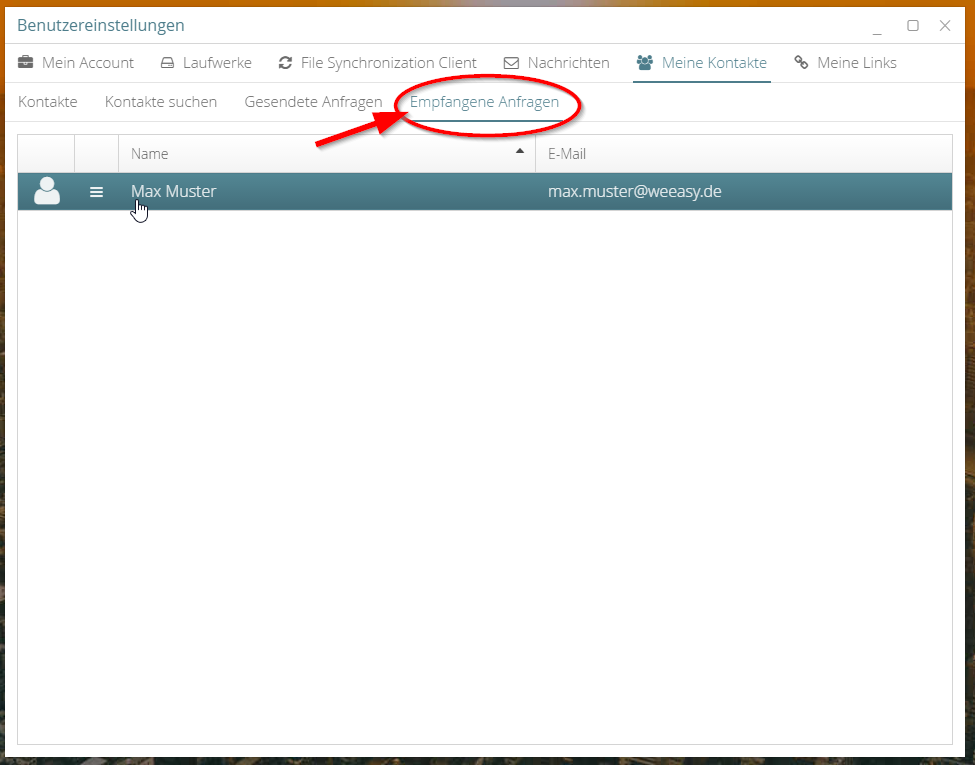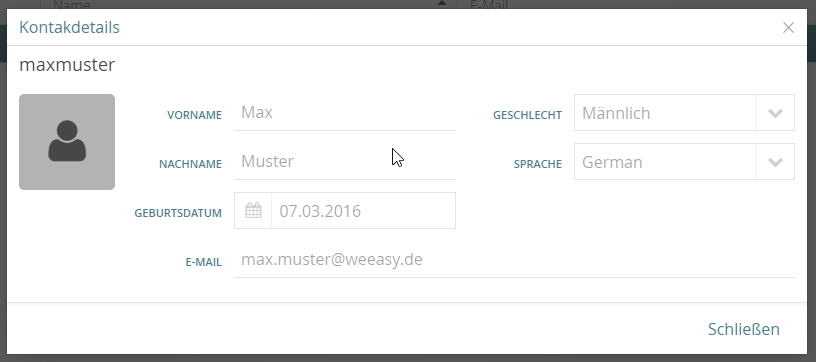Meine Kontakte
Im Tab "Meine Kontakte" haben Sie stets Überblick über Ihre aktuellen Kontakte und können Kollegen und Freunde suchen.
Hier stehen Ihnen die folgenden Funktionen zur Verfügung:
Kontakte
Im Tab "Kontakte" sind Ihre aktuellen Kontakte aufgelistet.
Zu jedem Kontakt in Ihrer Kontaktliste können Sie sich über das Kontextmenü oder die Menü-Schaltfläche die Details zum jeweiligen Kontakt anzeigen lassen.
Ihnen wird dann ein Dialog mit den Kontaktdetails eingeblendet.
Mit "Schliessen" können Sie den Dialog wieder schliessen.
Kontakte suchen
Im Tab "Kontakte suchen" können Sie neue Kontakte suchen, diese aus der Trefferliste auswählen und Ihnen eine Kontaktanfrage senden.
Die Suchleiste
Über die integrierte Suchleiste können Sie direkt nach den gewünschten Kontakten Suchen.
Mit Eingabe des Suchbegriffes wird automatisch nach Kontakten gesucht, deren Name die eingegebene Zeichenfolge enthält.
Die gefundenen Treffer werden Ihnen in der Auswahltabelle angezeigt.
Es müssen mindestens drei Zeichen im Suchfeld eingegeben sein. Erst dann wird die automatische Suche durchgeführt.
Die Trefferliste
Die Trefferliste wird in Tabellenform aufbereitet und dargestellt.
| Tabellenfeld | Beschreibung |
|---|---|
| Iconspalte | In der Iconspalte wird das Profilbild der gefunden Kontakte dargestellt, so dass Sie den gewünschten Kontakt bereits hier direkt erkennen können. |
| Menü | Über die Menüspalte stehen Ihnen die Menüfunktionen zu Erstellung einer Kontaktanfrage zur Verfügung. |
| Name | Der Name des Kontaktes. Falls die Kontaktdaten des mit der Suchbegriff gefundenen Benutzers noch nicht gepflegt sind. Wird hier der gewählte Anmeldename (UID) des Kontaktes angezeigt. |
| Die email-Adresse des angehenden Kontaktes. |
Kontaktanfragen Senden
Haben Sie bei der Suche einen Ihrer Freunde oder Bekannte gefunden können Sie Ihm über das Kontextmenü oder den Menüwahl-Schalter eine Kontaktanfrage senden.
Ihr Bekannter wird dann via Mail von der Anfrage informiert und kann Ihre Kontaktanfrage bestätigen.
Erst nach erfolgreichem Kontaktaustausch und gegenseitiger Bestätigung ist es möglich mit dem Benutzer Laufwerke oder Verzeichnisse zu teilen.
Gesendete Anfragen
Gesendete Kontaktanfragen können Sie im Panel "Gesendete Anfragen" einsehen.
Hier finden Sie alle gesendeten und bisher von Ihrem Gegenüber noch nicht bestätigte Kontaktanfragen.
Über das Kontextmenü oder die Menüauswahl-Schaltfläche können Sie die gesendete Anfrage abbrechen.
Empfangene Anfragen
Im Panel "Empfangene Anfragen" sehen Sie die bei Ihnen eingegangenen Kontaktanfragen.
Sie sehen hier die Liste der eingegangenen Anfragen und über das Kontextmenü oder Menüwahl Schaltfläche können Sie die Kontaktanfrage akzeptieren, ablehnen oder aber auch einfach nur zusätzliche Details anzeigen.
| Menüpunkt | Beschreibung |
|---|---|
| Akzeptieren | Mit "Akzeptieren" nehmen Sie die eingehende Anfrage an und bestätigen den Kontakt. Der Eintrag wird dann in Ihre Kontaktliste übernommen. |
| Ablehnen | Mit "Ablehnen" lehnen Sie die Anfrage ab. |
| Kokntaktdetails anzeigen | Mit "Kontaktdetails anzeigen" können Sie sich die Detailinformationen zum anfragenden Kontakt ansehen. |
Kontaktanfrage bestätigen